教程网首页 > 百科教程 > AI教程 》 AI缩放图形元素教程
AI缩放图形元素教程
1、以一个图形为例,使用矩形工具,在画布中绘制一个矩形,对矩形进行缩放。
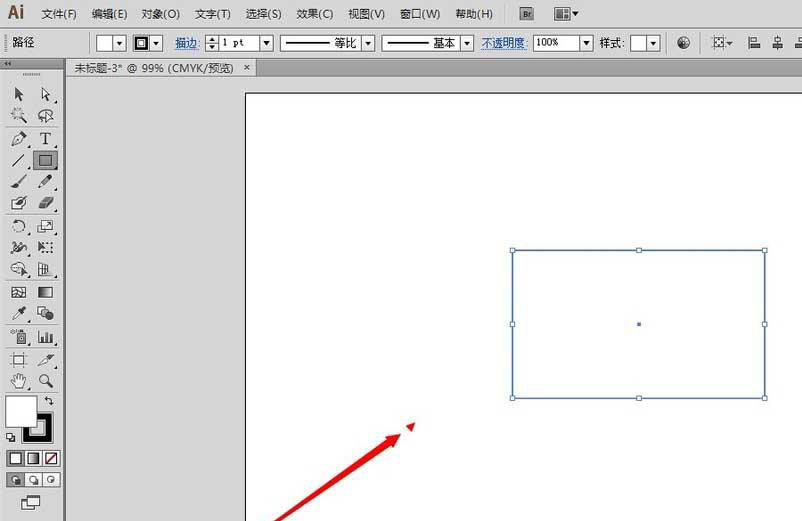
方法一:利用选择工具,直接缩放。切换到黑色箭头“选择工具”,可以在那些节点上等比或者自由缩放图形。
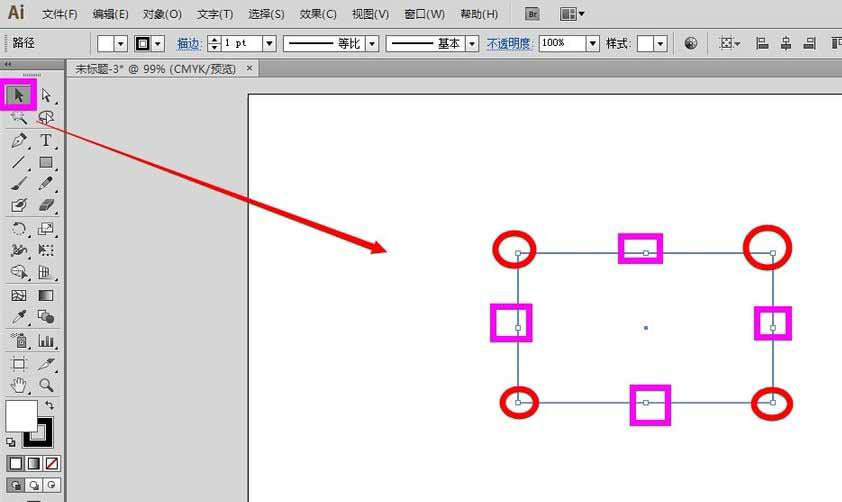
方法二:利用比例缩放工具进行缩放。双击“比例缩放工具”,在弹出来的面板里设置相应的数值即可。
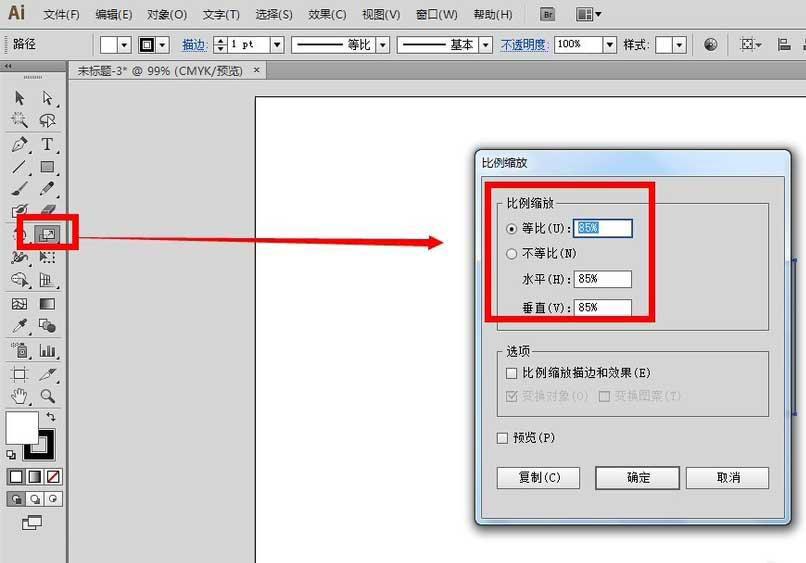
4、确定数值确定以后,画布中就会得到了缩放的图形。
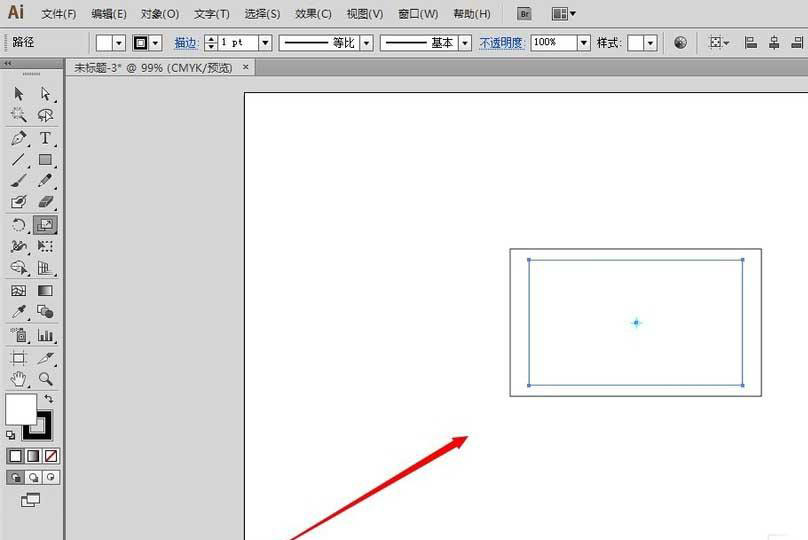
5、再结合ctrl+D,来使用,可以做出一些特别的图形。
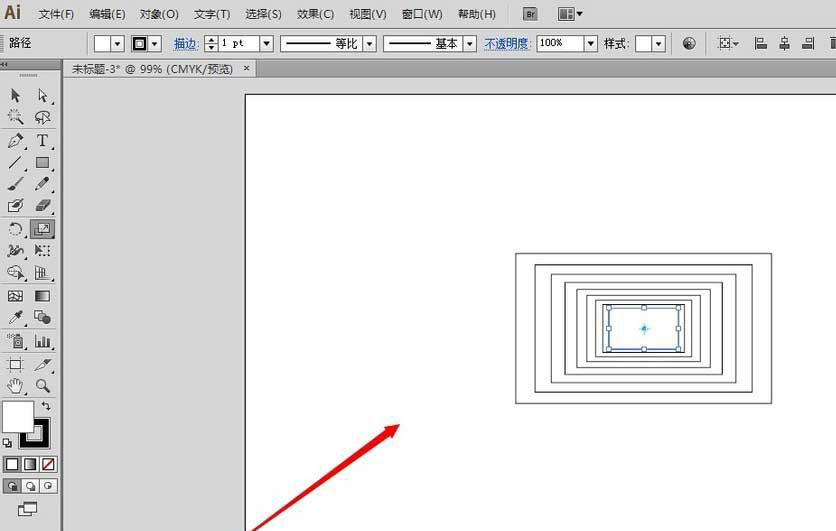
方法三:利用变换面板进行缩放。在变换面板里面设置宽高的数值,即可改变图形的大小,但是这个没有复制的功能。
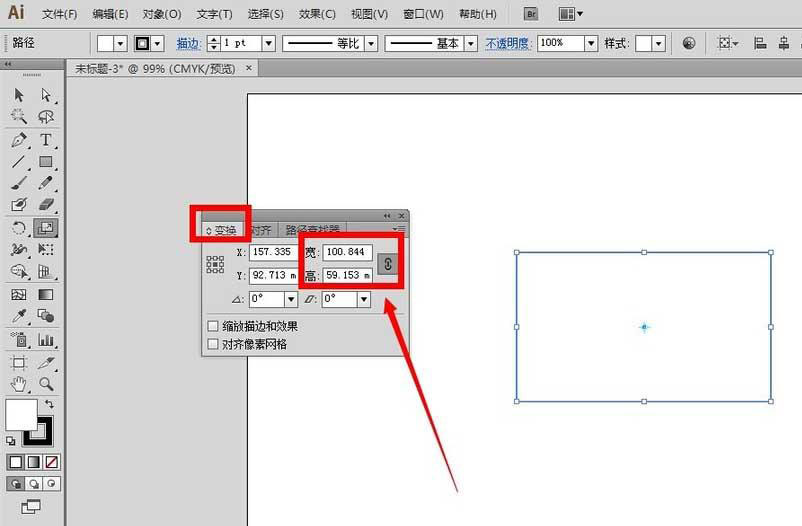
方法四:利用路径偏移进行缩放。选中图形,点击对象——路径——偏移路径,在弹出来的面板里设置相应的数值也可完成图形的缩放。
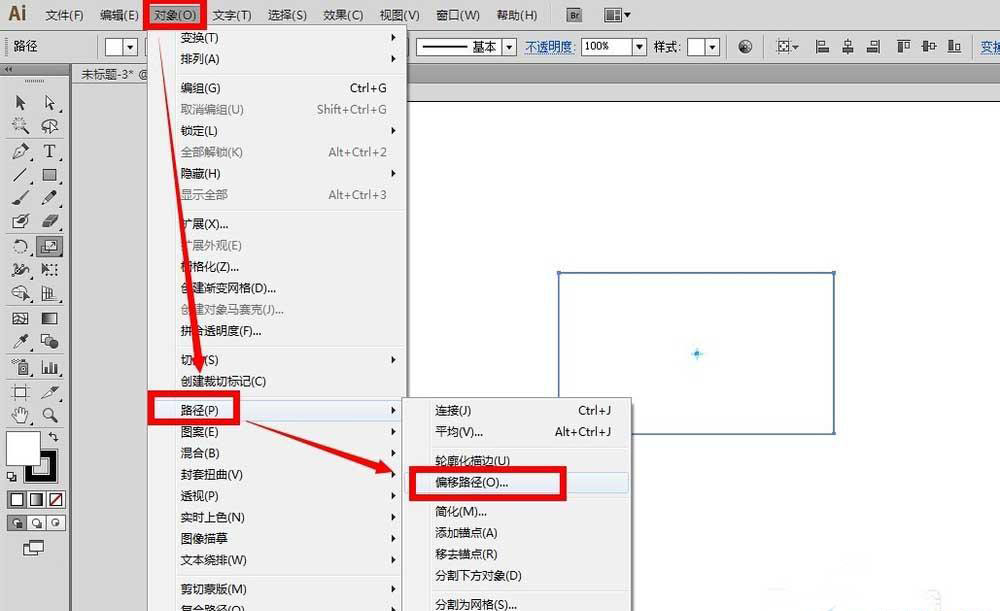
AI缩放图形元素教程相关文章:
无相关信息扫一扫手机观看!

最新更新的教程榜单
- ai制作立体波普风字体设计教程03-08
- ai制作万圣节带血丝的恐怖眼球03-08
- ai中的渐变网格如何使用03-08
- ai绘制高端拆线图表03-08
- ai绘制可爱风格冰棒图标03-08
- ai快速绘制扇形渐变技巧03-08
- ai制作质感甜蜜蜂巢03-08
- ai快速制作矢量半调效果图案03-08
- ai制作简约梦幻风格扁平城堡插画03-08
- ai怎么制作炫彩文字03-08











